
「ネコを10歩動かす」ブロックを使う
最初からいるネコを使って、Scratchでのキャラクターの動かし方の基本を見てみましょう。
「動きを選んでドラッグする」という簡単な操作で動かすことができます。
対象のキャラを選択する
まずは動きを設定するスプライト(キャラ)を選択します。ここではネコです。画面下の「スプライトの一覧」でネコをクリックしましょう。
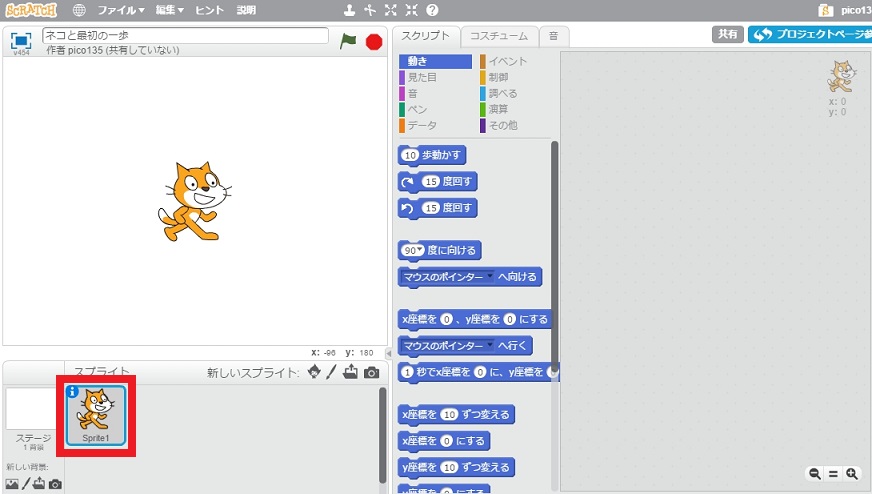
ブロックを選んで右側に移す
画面中央の「スクリプト」には、指示を出すためのブロックが種類ごとにまとまっています。「動き」「見た目」などをクリックすると、それぞれの種類のブロックが表示されます。
今回はネコを歩かせたいので、「動き」の中の「「10歩動かす」ブロックを右側のスクリプトエリアにドラッグ&ドロップします。これだけで「10歩動かす」設定ができました。
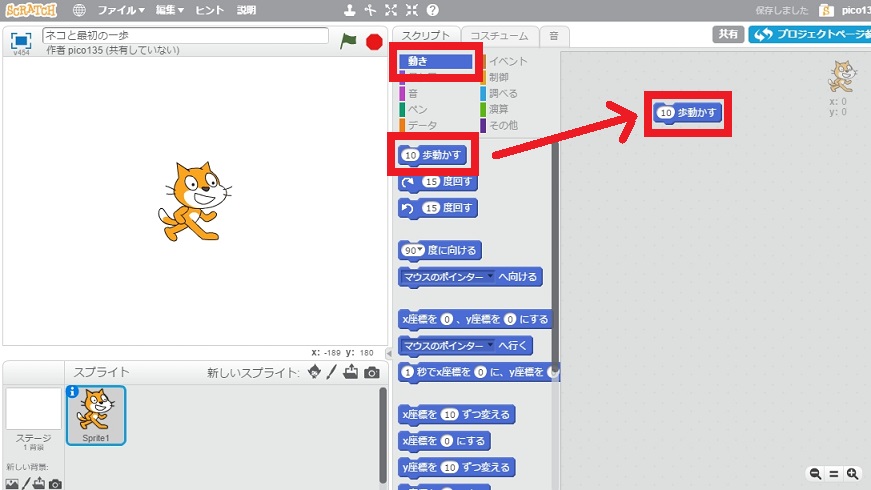
動きのプレビュー
ブロックを利用する前に動きを確認したいときは、ブロックパレット上でブロックをクリックしましょう。設定した場合にどのように動くかが確認できます。
動きを確認してみる
スクリプトエリアに配置した「10歩動かす」ブロックをクリックすると、実際にネコが動きます。
なんですが、この10歩、実はすごく短いです(^_^;)
動いた結果を画面で確認しにくいので、ここでは思い切って「150歩」に増やしてみます。配置したブロックの歩数の部分をダブルクリックすると、黒く選択されるので、「150」と入力します。
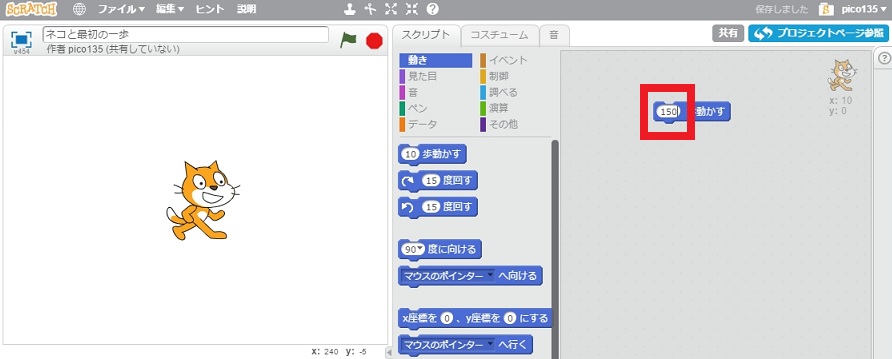
ブロッグはアレンジできる
このようにブロックの内容は変更できます。調節することで、より自分の望む動きに近づけることができます。
改めて動きを確認するため、右側に配置したブロックをクリックします。
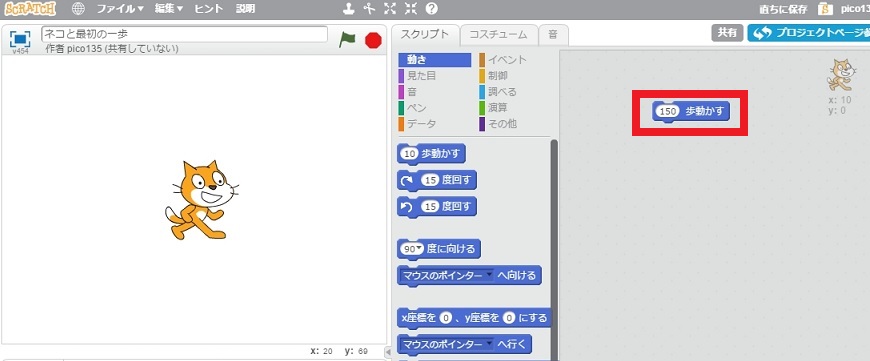
![]()
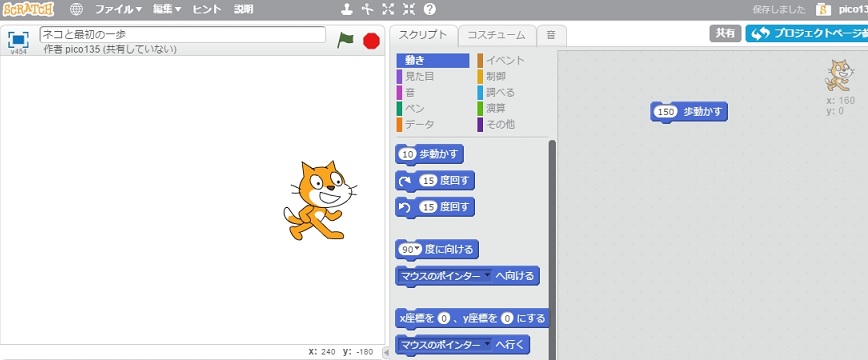
スタタっとネコが動きました!150歩にしたのでずいぶん移動しています。
スプライトはドラッグ&ドロップできる
ステージ内のスプライト(図ではネコ)は、ドラッグ&ドロップで移動できます。動きの実行などで図のように画面の端に行ってしまったら、真ん中の方に戻してあげましょう。
ドラッグ&ドロップして、動きを実行しやすい位置に配置しましょう。
次の動きを追加してみる
続いて、他の動きの追加もやってみましょう。ここでは150歩移動した後、回転させることにします。
ブロックをつなげる
中央のブロックパレットから、使いたいブロック(「15度回す」)をドラッグ&ドロップして、「150歩動かす」の下にくっつけます。ブロック同士を近くに寄せるとピタッとくっつくので試してみましょう。
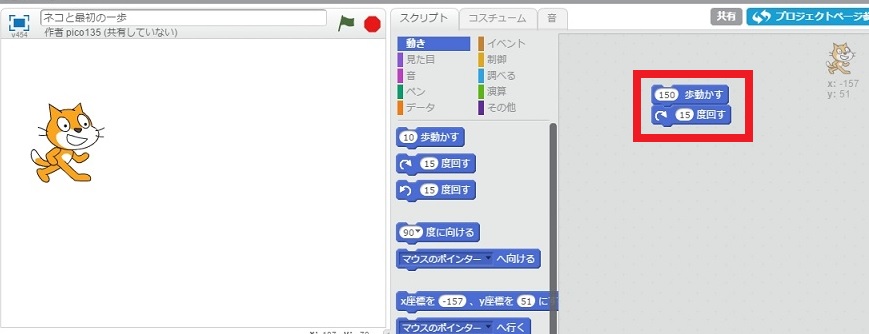
度数を調節して動かしてみる
結果が分かりやすいように、回転する度数を「90」に増やしました(やり方は歩数の時と同じ)。これで150歩移動して90度回転させるための指示は完了です。
早速動かしてみましょう。
「150歩動く」のブロックをクリックすると、その下にあるブロック(ここでは「90度回す」)の内容も自動的に実行されます。
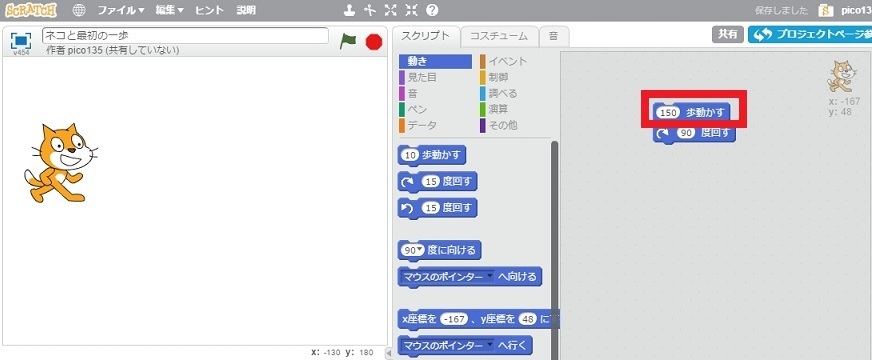
![]()
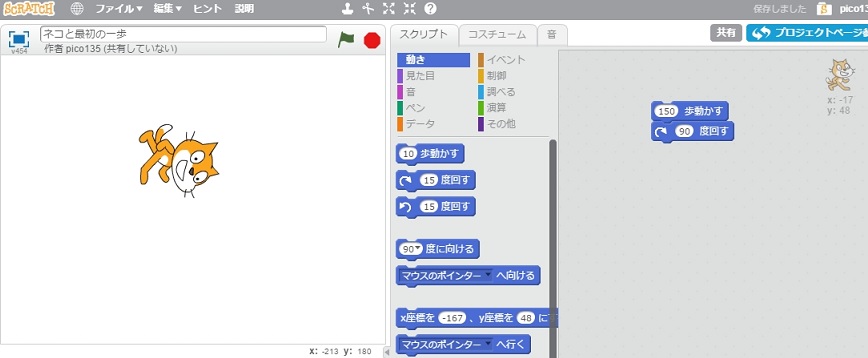
ネコが移動し、90度向きを変えました!
「順次実行」はプログラミングの基本
紹介したように、プログラムは指示されている順番通りに実行されていきます。これを「順次実行」と言い、プログラムの基礎として大切な要素の一つです。
上から順に実行したときに、いかに無駄なく、正確に動くかを考えながら、ブロックを並べていく必要があり、それを考えることが論理的な思考の育成に役立つという仕組みです。
次回はネコを喋らせてみます!
